Asus WL-520G User Manual
Page 92
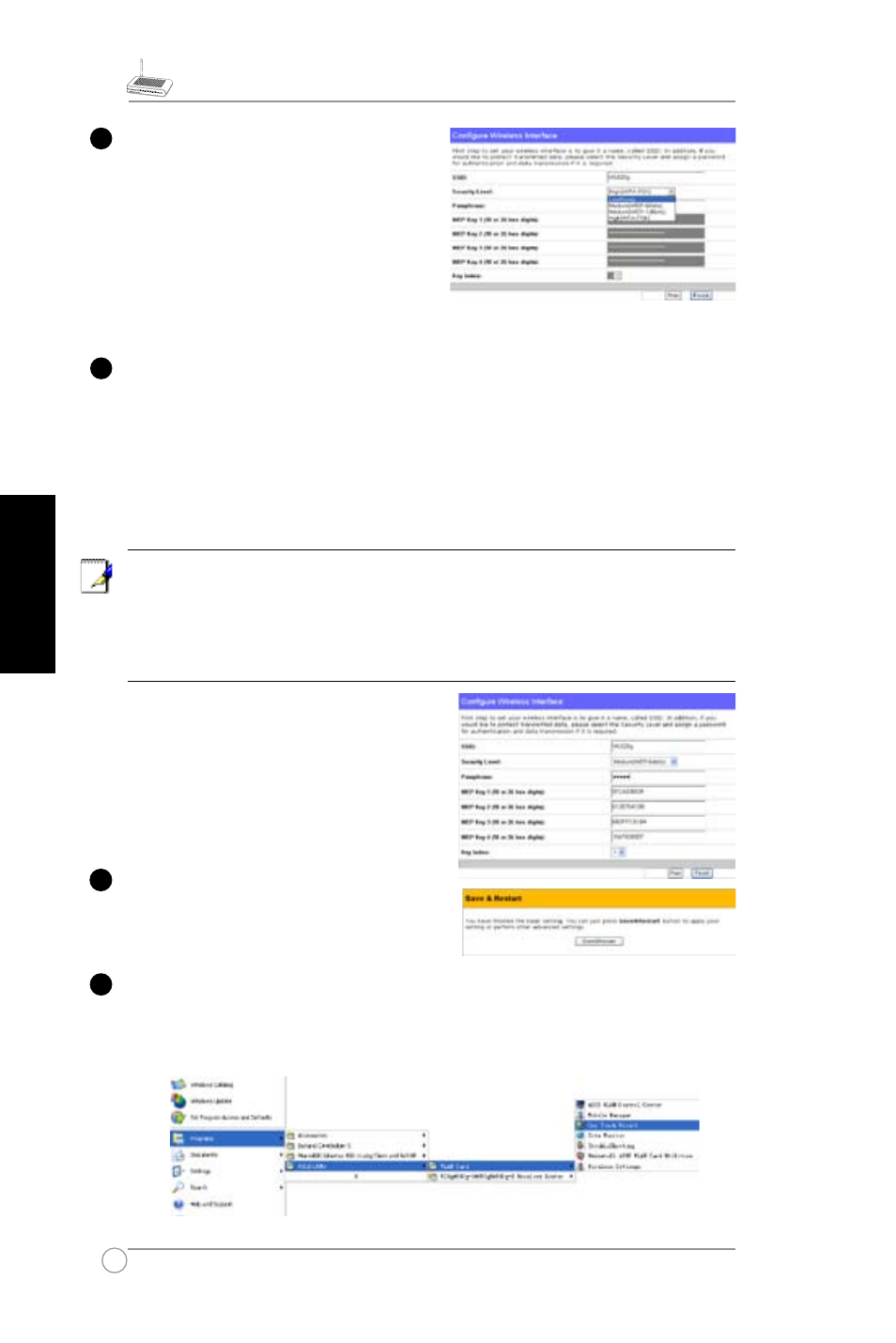
WL-520g Ghid de instalare rapida
90
Română
Dupa ce ati ales tipul de conexiune,
urmeaza sa setati interfata wireless. Mai
intai alegeti un SSID (Service Set Identifier),
care reprezinta un identificator unic atasat
pachetelor trimise prin WLAN. Acest
identificator emuleaza o parola atunci cand
un dispozitiv wireless incearca sa comunice
in WLAN. Deoarece valoarea SSID
diferentiaza o retea WLAN de alta retea WLAN, access point-urile si dispozitivele wireless
care vor fi conectate la WLAN vor trebui sa aiba acelasi SSID.
Daca doriti sa protejati datele transmise, selectati unul dintre nivelurile de securitate
Medium sau High
Medium : Numai utilizatorii care folosesc aceiasi cheie WEP se pot conecta la acest
access point, iar datele sunt transmise utilizand o cheie de criptare WEP pe 64bit
sau 128bit.
High: Numai utilizatorii care folosesc aceiasi cheie WEP prestabilita se pot conecta
la acest access point, iar datele sunt transmise utilizand criptare TKIP.
Pagina de configurare a Routerului Wireless ASUS ofera o metoda convenabila se
setarea a cheilor WEP: cu doar cateva tastari pentru a defini Passphrase, sistemul va
genera automat patru stringuri a cheilor WEP. Pentru utilizatorii de adaptoare wireless
ASUS, nu mai este necesara tastarea unor chei WEP lungi si complicate atunci cand
se conecteaza routerul cu clientii wireless, Passphrase va oferi un mijloc comod si
rapid pentru setarea unui mediu wireless.
De exemplu, daca alegem ciptarea WEP64bits
si introducem 11111 pentru Passphrase, atunci
urmatoarea cheie WEP este generate si
afisata precum in fotografia din dreapta. Notati
Passphrase si cheia WEP pe notebook si
apasati Save.
Apasati Finish pentru a continua. Veti
fi intrebati daca salvati setarile. Apasati
Save&Restart pentru salvarea setarilor in
Routerul Wireless ASUS.
Urmatorul pas este setarea valorilor pentru criptarea conexiunii wireless pentru routerul
wireless si clientul wireless. Daca aveti instalat adaptor wireless ASUS cat si aplicatia
utilitara, apasati Start -> Programes -> ASUS Utility -> WLAN Card -> One Touch Wizard
pentru deschiderea utilitarului pentru client.
5
3
4
2
